Muchos usuarios con un iPhone o iPad mantienen su calendario en orden. No dudan en asegurarse de que no se pierden ningún evento. Y todo esto es gracias a la completa app Calendario. Recientemente os enseñábamos cómo podíais juntar los calendarios de distintas plataformas. Pero posiblemente una de las funciones que se te escapa es la de poder adjuntar documentos o archivos a tus eventos. Vamos a mostrarte cómo puedes adjuntar archivos a los eventos del calendario en iPhone, iPad o Mac.
Esta función es realmente interesante, sobre todo para aquellos usuarios que están trabajando desde casa. O que tienen algún tipo de reunión a distancia. De este modo, podrás acceder al documento en cuestión en el momento en el que más lo necesitas. Casi como una copia de seguridad para evitar que se te pueda olvidar de algún modo. O, incluso, perderlo por error.
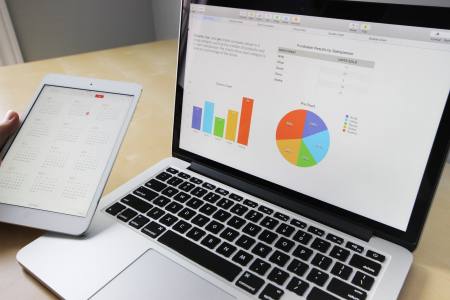
Pasos para adjuntar archivos a los eventos del calendario
El proceso a seguir en cualquiera de las tres plataformas es realmente sencillo. E incluso nos posibilita guardar más de un documento en un mismo evento. Lo que puede darnos rienda suelta a una completa presentación de ser necesario. Unos archivos que podemos adjuntar tanto en el momento de crear el evento como después. Los pasos a seguir son:
- Abre la app “Calendario”.
- Crea un nuevo evento o elige uno ya existente. En el segundo caso pulsa “Editar” una vez lo hayas abierto.
- Toca en “Añadir archivo adjunto”.
- Dentro del selector, busca el documento que quieras adjuntar a tu evento.
- Pulsa “Ok” para guardar el archivo en el calendario.
En el caso de que hagas este proceso desde el Mac, el único gran cambio se encuentra en que, en el tercer punto, tendremos que pulsar en “Añadir notas, URL o archivos adjuntos”. De este modo podrás tener todo tu calendario en orden siempre que lo desees.
